நீங்கள் உங்கள் கணினியின் நிர்வாகியாக இருந்தாலும் கூட, Chrome அமைப்புகளில் "உங்கள் உலாவி உங்கள் நிறுவனத்தால் நிர்வகிக்கப்படுகிறது" என்ற மறுப்பைப் பார்க்கிறீர்களா? சரி, இந்த ஆண்டின் தொடக்கத்தில் Chrome 73 உருவாக்கம் வெளிவந்ததிலிருந்து இது நடக்கிறது.
உங்கள் கணினியில் உள்ள சிஸ்டம் கொள்கைகள் உலாவியின் அமைப்புகளைக் கட்டுப்படுத்தும் போது, "உங்கள் நிறுவனத்தால் நிர்வகிக்கப்பட்டது" என்பதை Chrome காட்டுகிறது.
உங்கள் நிறுவனம் உங்கள் PC, Mac அல்லது Chromebook ஐக் கட்டுப்படுத்தினால், நீங்கள் இந்தச் செய்தியைப் பார்ப்பதற்கான வாய்ப்புகள் அதிகம். மேலும் இதில் அசாதாரணமான ஒன்றும் இல்லை. எனினும், எந்த நிறுவனத்தாலும் கட்டுப்படுத்தப்படாத வேலை அல்லது வீட்டுக் கணினியாக இருந்தால், அது உங்கள் கணினியில் நிறுவப்பட்ட சில முறையான மென்பொருளாக இருக்கலாம், அது Chrome க்கான கொள்கையை அமைத்திருக்கலாம் அல்லது தீம்பொருளாக இருக்கலாம்.
எப்படியிருந்தாலும், உங்கள் கணினியில் எந்தக் கொள்கைகள் Chrome உலாவி அமைப்புகளைக் கட்டுப்படுத்துகின்றன என்பதைச் சரிபார்க்கலாம் chrome://policy உலாவியில் பக்கம்.
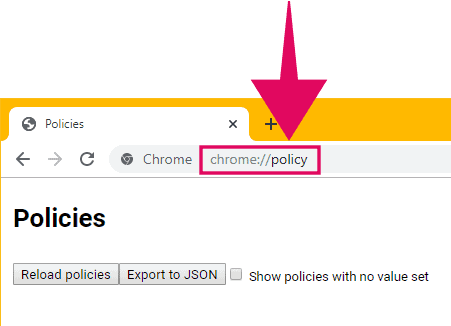
இது உங்கள் கணினியில் நிறுவப்பட்ட மென்பொருளால் கட்டுப்படுத்தப்படும் அனைத்து செயலில் உள்ள கொள்கைகளையும் அல்லது ஒரு நிறுவனத்தால் அமைக்கப்பட்ட கொள்கைகளையும் காண்பிக்கும். நிறுவனப் பகுதியை நாங்கள் நிராகரிப்பதால், உங்கள் கணினியில் உள்ள மென்பொருள் Chrome அமைப்புகளை நிர்வகிப்பதற்கான முறைமைக் கொள்கையை உருவாக்கியிருக்கலாம்.
மூன்றாம் தரப்பு மென்பொருளால் நிறுவப்பட்ட மிகவும் பொதுவான கொள்கை ExtensionInstallSources கொள்கை. இந்தக் கொள்கையானது Chrome இல் நீட்டிப்புகள், பயன்பாடுகள் மற்றும் தீம்களை நிறுவுவதற்கான தனிப்பயன் மூலங்களைக் குறிப்பிட மென்பொருளை அனுமதிக்கிறது.
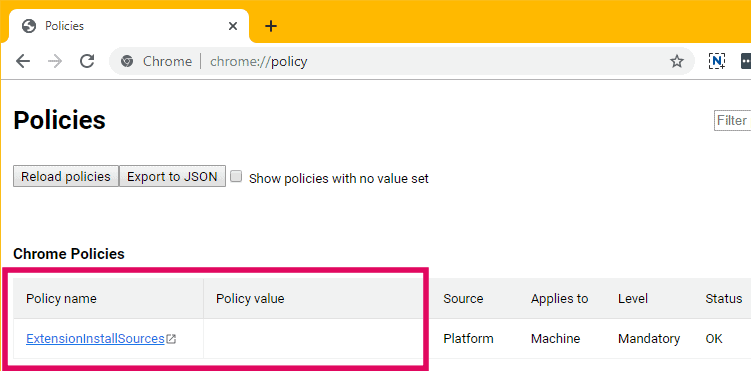
உங்களிடம் இருந்தால் ExtensionInstallSources "Chrome கொள்கைகள்" பிரிவின் கீழ் பாலிசி மதிப்பைக் காணவில்லை என்றால், அது காலியாக உள்ளது மற்றும் அது இருக்கக்கூடாது என்று அர்த்தம்.
Windows இல் Registry Editor ஐப் பயன்படுத்தி Chrome கொள்கைகளை நீக்கவும்
Windows 10 ரெஜிஸ்ட்ரி எடிட்டரைப் பயன்படுத்தி வெற்று Chrome கொள்கைகளை அகற்றுவது உலாவியில் உள்ள "உங்கள் நிறுவனத்தால் நிர்வகிக்கப்பட்டது" என்ற சிக்கலைத் தீர்க்கும் என்று பல பயனர்கள் புகார் அளித்துள்ளனர். நாமும் அப்படியே செய்வோம்.
விண்டோஸ் 10 ரெஜிஸ்ட்ரி எடிட்டரைத் திறக்கவும் ரன் கட்டளைத் திரையைத் தொடங்க உங்கள் விசைப்பலகையில் "Win + R" ஐ அழுத்தி, பெட்டியில் "regedit" என தட்டச்சு செய்து Enter ஐ அழுத்தவும்.

ரெஜிஸ்ட்ரி எடிட்டர் சாளரத்தில், முகவரிப் பட்டியின் உள்ளே கிளிக் செய்து அதை காலி செய்ய “Ctrl + A” ஐ அழுத்தவும். பின் பின்வரும் முகவரியை டைப்/பேஸ்ட் செய்து என்டர் அழுத்தவும்.
கணினி\HKEY_LOCAL_MACHINE\SOFTWARE\Policies\Google\Chrome
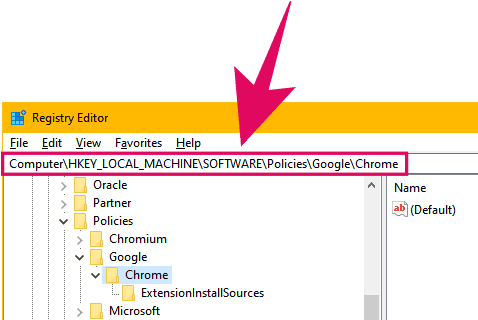
இப்போது Chrome கொள்கைகள் கோப்புறையை நீக்கவும். இடதுபுறத்தில் உள்ள வழிசெலுத்தல் பேனலில் உள்ள Chrome கோப்புறையில் வலது கிளிக் செய்து, பின்னர் தேர்ந்தெடுக்கவும் அழி சூழல் மெனுவிலிருந்து.
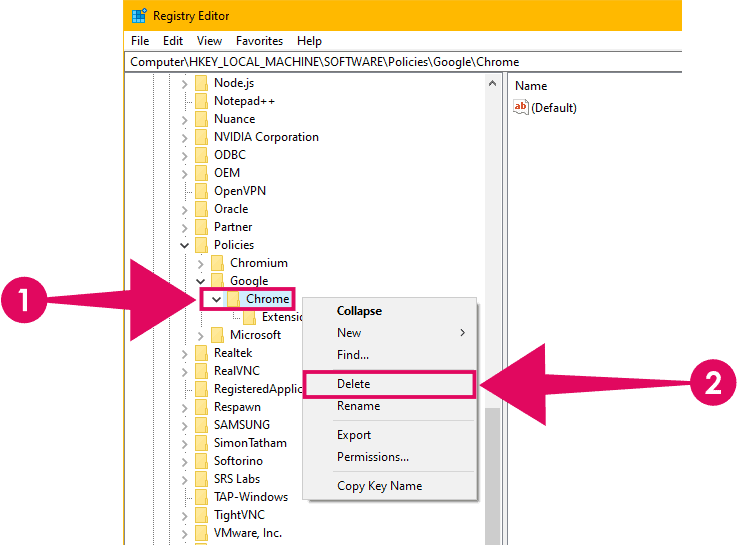
? உதவிக்குறிப்பு குரோம் பாலிசி கோப்புறையை நாங்கள் முழுவதுமாக நீக்குவதற்கு முன், ரெஜிஸ்ட்ரி எடிட்டரில் நீங்கள் காப்புப் பிரதி எடுக்க விரும்பலாம். உங்கள் கணினியில் காப்புப் பிரதி ரெஜிஸ்ட்ரி கோப்பைச் சேமிக்க, Chrome கோப்புறையில் வலது கிளிக் செய்து, "ஏற்றுமதி" என்பதைத் தேர்ந்தெடுக்கவும்.
உறுதிப்படுத்தல் உரையாடலைப் பெறும்போது, கிளிக் செய்யவும் ஆம் கொள்கைகள் பிரிவின் கீழ் Chrome கோப்புறையை நீக்குவதை உறுதிசெய்ய.
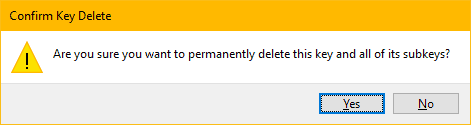
Chrome கொள்கைகள் கோப்புறையை நீக்கிய பிறகு Windows 10 ரெஜிஸ்ட்ரி எடிட்டரை மூடவும்.
Chrome ஐ சரியாக மறுதொடக்கம் செய்யுங்கள் Chrome கொள்கைகளை வைத்திருக்கும் ரெஜிஸ்ட்ரி கோப்புறையை நீக்கிய பிறகு. Chrome இல் உள்ள மூன்று-புள்ளி மெனுவைக் கிளிக் செய்து, மெனுவின் கீழே உள்ள வெளியேறு என்பதைத் தேர்ந்தெடுக்கவும்.
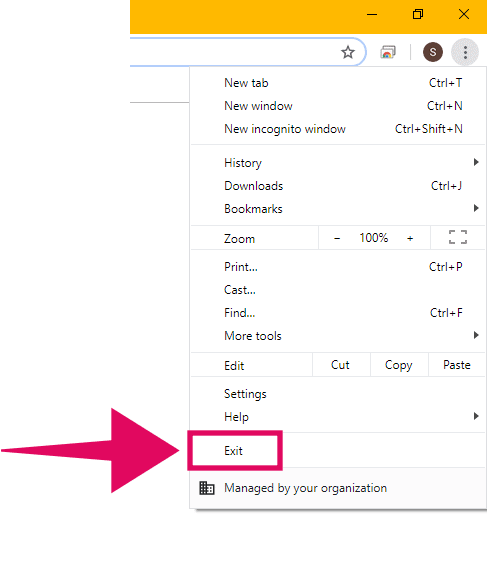
இப்போது உங்கள் கணினியில் மீண்டும் Chrome ஐ இயக்கவும். "உங்கள் நிறுவனத்தால் நிர்வகிக்கப்பட்டது" மறுப்பு மூன்று-புள்ளி மெனுவின் கீழிருந்து, Chrome அமைப்புகள் பக்கம் மற்றும் எல்லா இடங்களிலும் இல்லாமல் இருக்க வேண்டும். சரிபார்க்க, செல்லவும் chrome://management Chrome இல் URL.

சியர்ஸ்! ?
